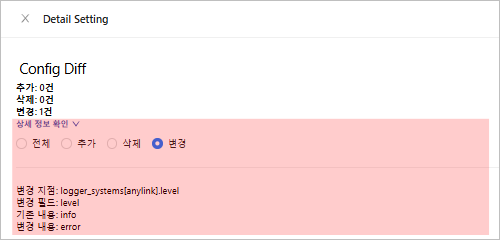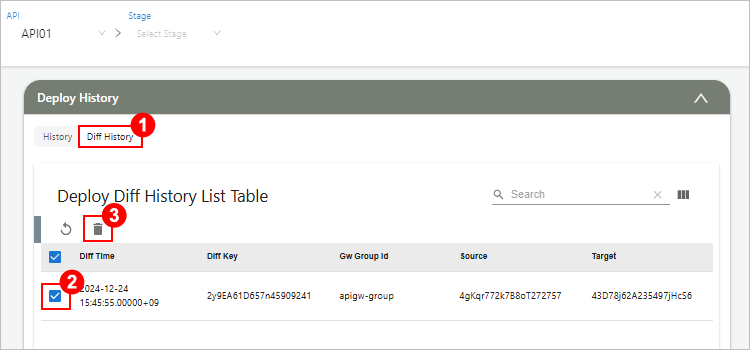배포 이력 관리
본 장에서는 AnyAPI WebAdmin의 [API] 메뉴에서 배포 이력을 관리하는 방법에 대해 설명합니다.
배포 이력 조회
스테이지의 배포 이력을 조회할 수 있습니다.
-
AnyAPI WebAdmin의 메뉴 영역에서 [API] 메뉴를 선택합니다.
-
API 화면이 열리면 목록에서 특정 API를 클릭합니다.

-
API의 상세 화면이 열리면 [Deploy History] 영역을 확장한 후 [History] 탭의 'Deploy History List Table’에서 배포된 이력 목록을 확인할 수 있습니다.
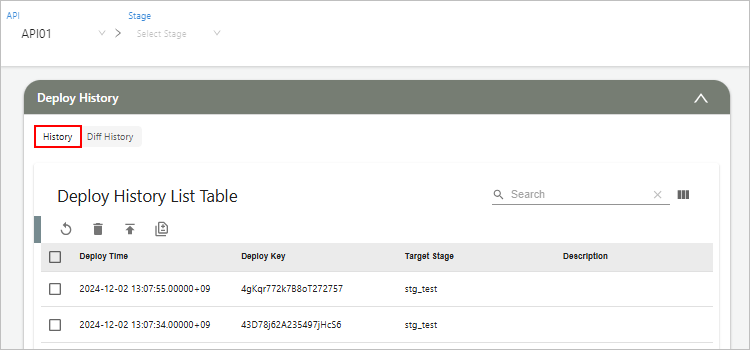
조회 항목에 대한 설명은 다음과 같습니다.
항목 설명 Deploy Time
배포가 실행된 시간입니다.
Deploy Key
배포 시 생성되는 고유 키입니다.
Target Stage
배포가 실행된 스테이지의 이름입니다.
Description
배포에 대한 간략한 설명입니다.
재배포
기존 배포 이력을 기반으로 동일한 설정을 사용해 스테이지를 다시 배포할 수 있습니다. 이때 재배포 대상 스테이지를 제외한 나머지 스테이지의 배포 상태는 false로 변경됩니다.
-
AnyAPI WebAdmin의 메뉴 영역에서 [API] 메뉴를 선택합니다.
-
API 화면이 열리면 목록에서 특정 API를 클릭합니다.

-
API의 상세 화면이 열리면 [Deploy History] 영역을 확장한 후 [History] 탭의 목록에서 재배포할 이력의 체크박스를 선택하고,
 버튼을 클릭합니다.
버튼을 클릭합니다.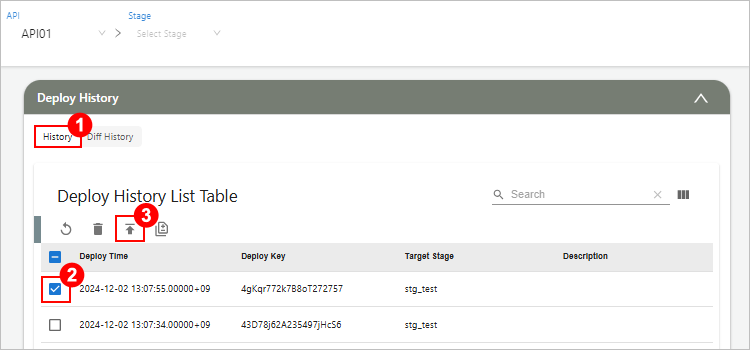
-
'재배포 확인' 대화상자가 열리면 [Yes] 버튼을 클릭합니다.
배포 비교
두 개의 배포 이력을 비교하여 차이점을 확인할 수 있습니다.
-
AnyAPI WebAdmin의 메뉴 영역에서 [API] 메뉴를 선택합니다.
-
API 화면이 열리면 목록에서 특정 API를 클릭합니다.

-
API의 상세 화면이 열리면 [Deploy History] 영역을 확장한 후 [History] 탭의 목록에서 비교할 두 개의 이력의 체크박스를 선택하고,
 버튼을 클릭합니다.
버튼을 클릭합니다.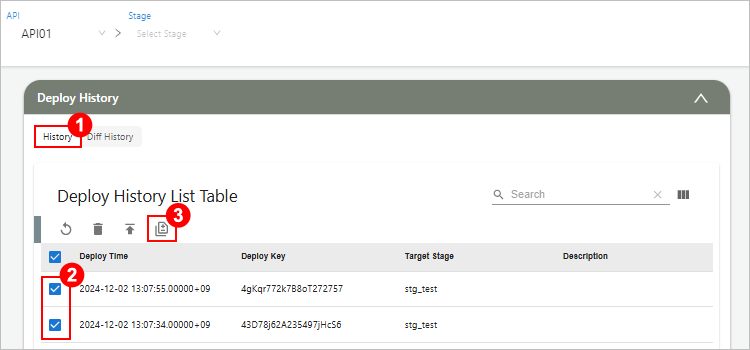
한 개의 이력만 선택한 경우 현재 관리자 설정 상의 정보와 비교하여 차이점을 확인할 수 있습니다.
-
'비교 확인' 대화상자가 열리면 [Yes] 버튼을 클릭합니다.
-
비교가 완료되면 '결과 확인' 창이 열립니다.
이때 기본적으로 추가, 삭제, 변경 건수를 확인할 수 있으며, '상세 정보 확인’을 클릭하면 각 항목의 상세 내용을 확인할 수 있습니다.
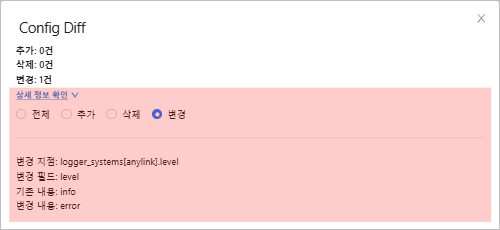
배포 이력 삭제
배포 이력을 삭제할 수 있습니다.
-
AnyAPI WebAdmin의 메뉴 영역에서 [API] 메뉴를 선택합니다.
-
API 화면이 열리면 목록에서 특정 API를 클릭합니다.

-
API의 상세 화면이 열리면 [Deploy History] 영역을 확장한 후 [History] 탭의 목록에서 삭제할 이력의 체크박스를 선택하고,
 버튼을 클릭합니다.
버튼을 클릭합니다.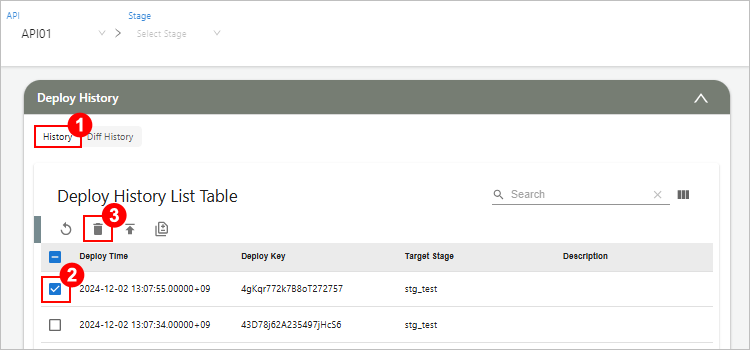
-
'삭제 확인' 대화상자가 열리면 [Yes] 버튼을 클릭합니다.
배포 비교 이력 조회
배포 비교 이력을 조회할 수 있습니다.
-
AnyAPI WebAdmin의 메뉴 영역에서 [API] 메뉴를 선택합니다.
-
API 화면이 열리면 목록에서 특정 API를 클릭합니다.

-
API의 상세 화면이 열리면 [Deploy History] 영역을 확장한 후 [Diff History] 탭의 'Deploy Diff History List Table’에서 배포 비교 이력 목록을 확인할 수 있습니다.
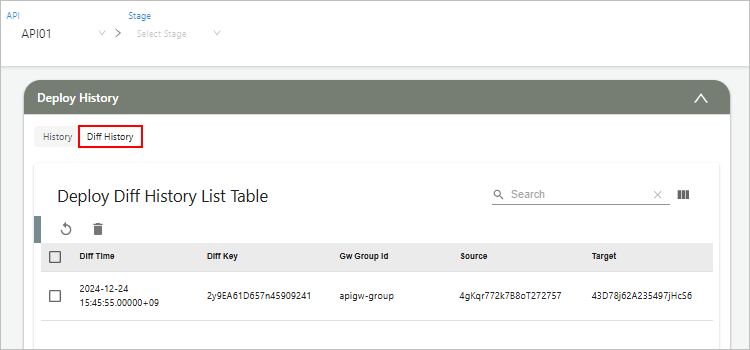
조회 항목에 대한 설명은 다음과 같습니다.
항목 설명 Diff Time
배포 비교가 실행된 시간입니다.
Diff Key
배포 비교 시 생성되는 고유 키입니다.
GW Group Id
게이트웨이 그룹 ID입니다.
Source
배포 비교 원본의 키 값입니다.
Target
배포 비교 대상의 키 값입니다.
배포 비교 결과 상세 조회
배포 이력을 비교한 결과를 상세하게 확인할 수 있습니다.
-
AnyAPI WebAdmin의 메뉴 영역에서 [API] 메뉴를 선택합니다.
-
API 화면이 열리면 목록에서 특정 API를 클릭합니다.

-
API의 상세 화면이 열리면 [Deploy History] 영역을 확장한 후 [Diff History] 탭의 목록에서 결과를 확인할 이력을 클릭합니다.
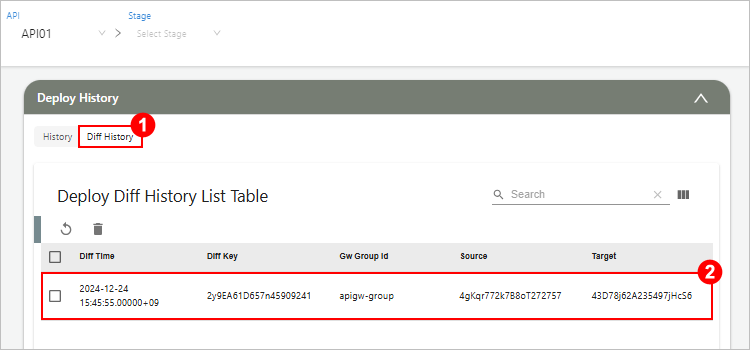
-
Detail Setting 패널이 화면 오른쪽에 열립니다.
이때 기본적으로 추가, 삭제, 변경 건수를 확인할 수 있으며, '상세 정보 확인’을 클릭하면 각 항목의 상세 내용을 확인할 수 있습니다.